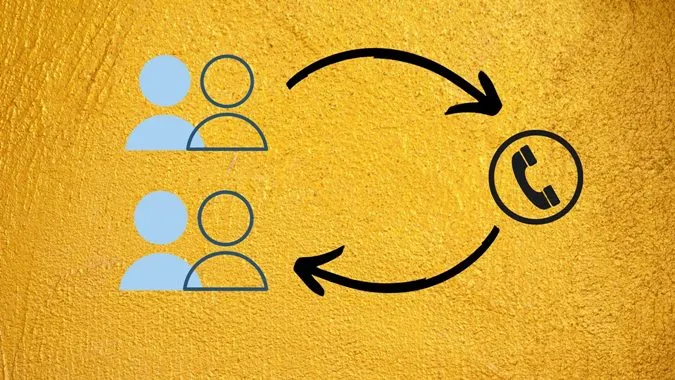Talán már találkozott a kapcsolatok importálása és exportálása két kifejezéssel a Contacts alkalmazásban, a Google Contactsban, az iCloudban és más hasonló kapcsolattartó alkalmazásokban. Kíváncsi vagy, mit jelent a névjegyek importálása vagy exportálása Androidon és iPhone-on? Itt megtalálja a választ, valamint az ehhez szükséges lépéseket.
Mit jelent a Kapcsolatok importálása
Az import és az export általános definíciója azt jelenti, hogy valamit kívülről kapunk, illetve elemeket mozgatunk egy belső forrásból egy külső forrásba. Hasonló fogalom vonatkozik a névjegyekre is.
A névjegyek importálása azt jelenti, hogy a telefonon lévő névjegyeket egy másik forrásból kapja meg. A forrás lehet egy SIM-kártya vagy egy vCard fájl. A névjegyek importálása akkor jön jól, ha máshonnan szeretne névjegyeket hozzáadni a telefonjához.
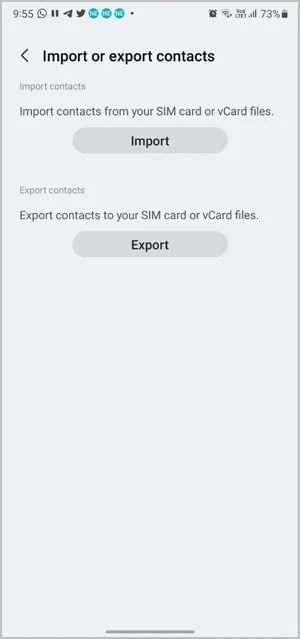
Mit jelent a Kapcsolatok exportálása
Másrészt a névjegyek exportálása azt jelenti, hogy a névjegyeket kivesszük az X forrásból az Y forrásba. A telefonok fogalmában ez azt jelenti, hogy a névjegyeket a telefonról egy másik célállomásra mozgatjuk. Ez úgy történik, hogy létrehozunk egy másolatot a névjegyekről, és ezt a másolatot áthelyezzük egy másik célállomásra, például SIM-kártyára, belső tárhelyre stb.
Korábban a névjegyek exportálása funkciót használták a névjegyek egyik telefonról a másikra történő átvitelére. Ez továbbra is hasznos, ha a névjegyeket egy olyan szolgáltatásból egy másikba szeretné áthelyezni, amelyek nem kompatibilisek egymással közvetlenül. Például a Google Contacts és az iCloud. A névjegyek exportálása egy olyan névjegyfájl létrehozásában is segít, amelyen olyan tömeges műveleteket végezhet, mint a névjegyek importálása, szerkesztése és rendszerezése.
Például exportálhatja a névjegyeket a telefonról a belső tárhelyre vagy a Google Contacts/iCloudból egy Google CSV, Outlook CSV vagy vCard fájlba.
A kapcsolatok importálása vagy exportálása törli azokat?
Nem, a névjegyek importálása vagy exportálása nem törli őket a forrásból. A névjegyek egyszerűen átmásolódnak a forrásból a célba anélkül, hogy a forrás névjegyeket befolyásolná.
Mit jelent a SIM-kapcsolatok importálása iPhone-on
Alapvetően a funkciótelefonok idején a névjegyeket általában csak a SIM-kártyán tárolták. Ha kicserélte vagy elvesztette a SIM-kártyát, elveszítette az összes névjegyet. Ez ma is megtörténhet, ha a névjegyek csak a SIM-kártyán vannak elmentve. Itt jön jól a SIM-kapcsolatok importálása iPhone-on.
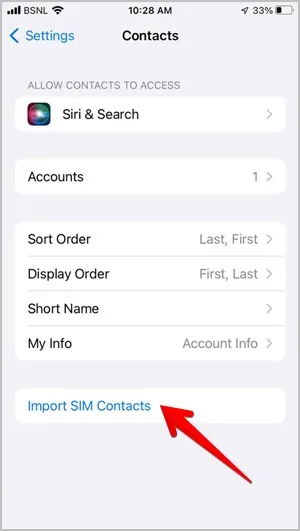
A SIM-kapcsolatok importálása lehetővé teszi a SIM-kártyán tárolt kapcsolatok importálását vagy átvitelét az iPhone készülékre. Segít a felhasználóknak a névjegyek zökkenőmentes átvitelében a funkciótelefonról az iPhone-ra. Ha a funkció nem létezne, akkor minden egyes kontaktot kézzel kellene átmásolni a telefonra.
Ezen túlmenően a funkció védelmet biztosít a kapcsolatoknak, mivel azok mostantól a telefonon vannak elmentve, ahonnan szinkronizálhatók egy felhőszolgáltatással.
Amikor a SIM-kapcsolatokat importálja iPhone-on vagy akár Androidon, a következő dolgok történnek:
- A SIM-kapcsolatok hozzáadódnak a telefonon meglévő kapcsolatok listájához.
- A SIM-kapcsolatok importálásával nem törlődnek a telefonon lévő kapcsolatok, azaz a SIM-kapcsolatok nem írják felül a meglévő kapcsolatokat.
- A SIM-kapcsolatok a telefonra történő importálás után nem törlődnek a SIM-kártyáról.
- Ha a névjegyek importálása után eltávolítja a SIM-kártyát, akkor a telefonon a SIM-kártya nélkül vagy egy másik SIM-kártya használata közben is hozzáférhet ezekhez a névjegyekhez.
Dióhéjban: miután a SIM-kapcsolatokat importálta a telefonra, azoknak semmi közük az adott SIM-kártyához. A névjegyek mostantól a SIM-kártyától eltérő, különálló entitásként léteznek. Ráadásul több SIM-kártyáról is importálhat névjegyeket a telefonra.
Megjegyzés: Az iPhone nem teszi lehetővé a felhasználók számára, hogy a telefonról a SIM-kártyára exportálják vagy átvigyék a névjegyeket.
Hogyan importálhat vagy exportálhat névjegyeket Androidon
1. Nyissa meg a Google Contacts alkalmazást a telefonján.
2. Koppintson a profilkép ikonra a tetején, és válassza a Kapcsolatok alkalmazás beállításait.
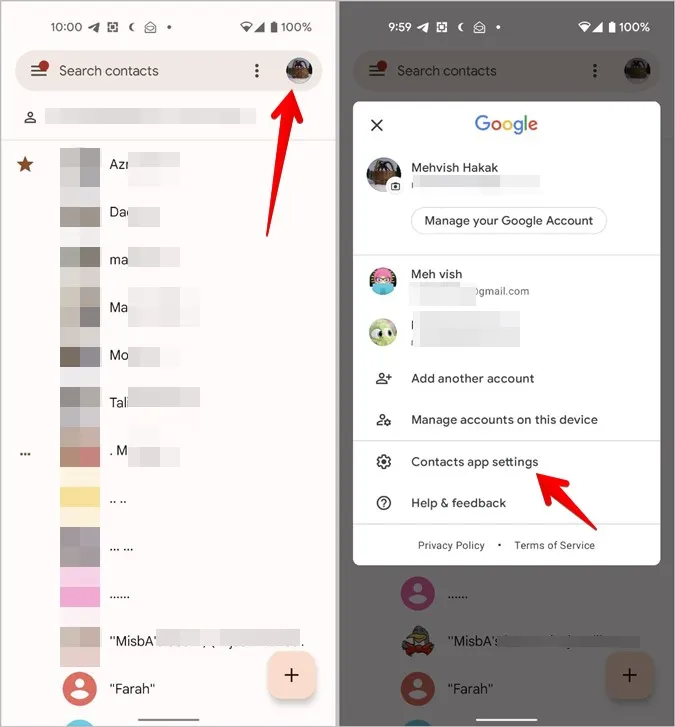
3. Görgessen lefelé, és koppintson az Importálás vagy Exportálás lehetőségre. Ha az Importálásra koppint, a rendszer megkéri, hogy válassza ki a névjegyek forrását, amely lehet egy .vcf fájlból vagy SIM-kártyáról származhat.
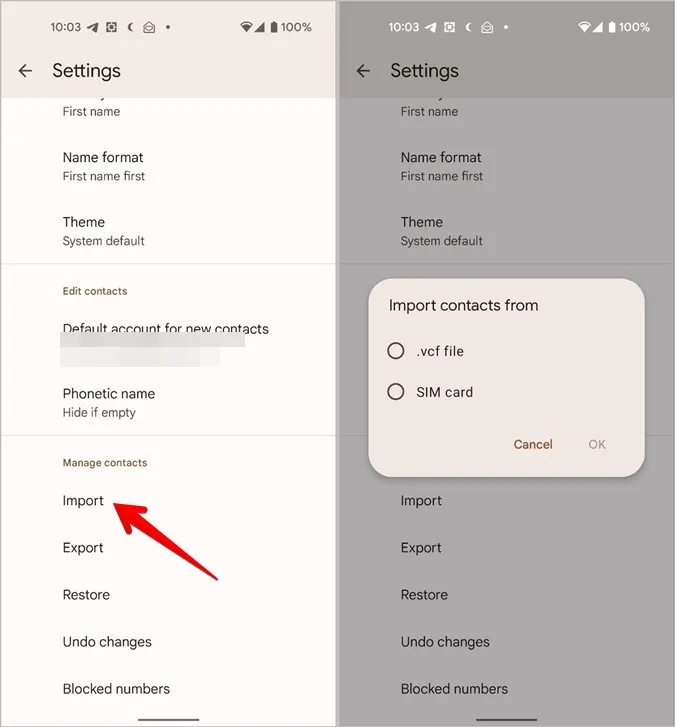
Az Exportálásra koppintva létrehozhat egy .vcf fájlt a névjegyek számára. Megnyílik a Fájlok alkalmazás. A Mentés gombra koppintva töltse le a .vcf fájl letöltéséhez.
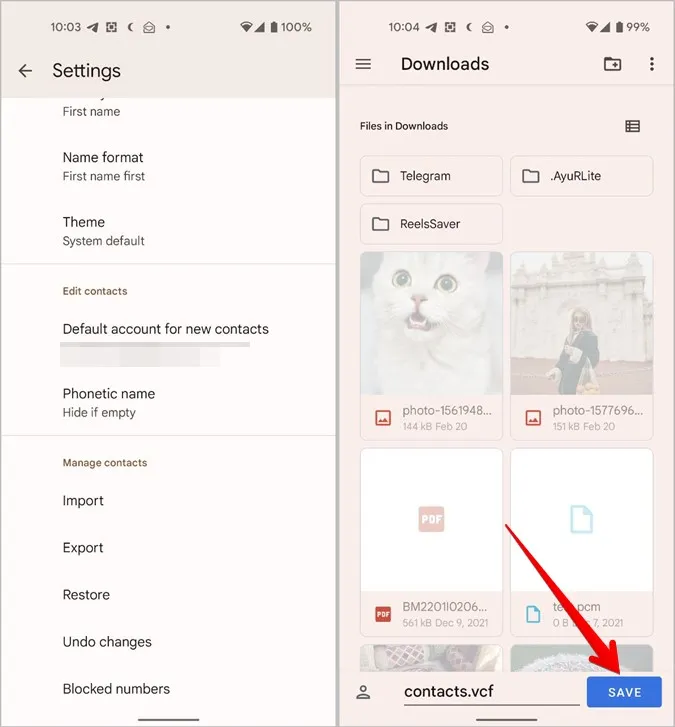
Hogyan importálhat vagy exportálhat névjegyeket a Samsungon
1. Nyissa meg a Samsung Contacts alkalmazást a telefonján.
2. Koppintson a három sávos ikonra a tetején, és válassza a Névjegyek kezelése lehetőséget.

3. Koppintson a Névjegyek importálása vagy exportálása lehetőségre.
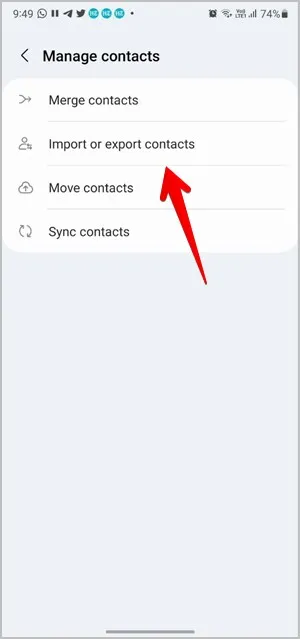
4. Megtalálja az Importálás és az Exportálás gombokat. Koppintson az Importálás gombra, ha SIM-kártyáról vagy vCard fájlból szeretne névjegyeket behozni a telefonra. A következő képernyőn válassza ki a forrást.
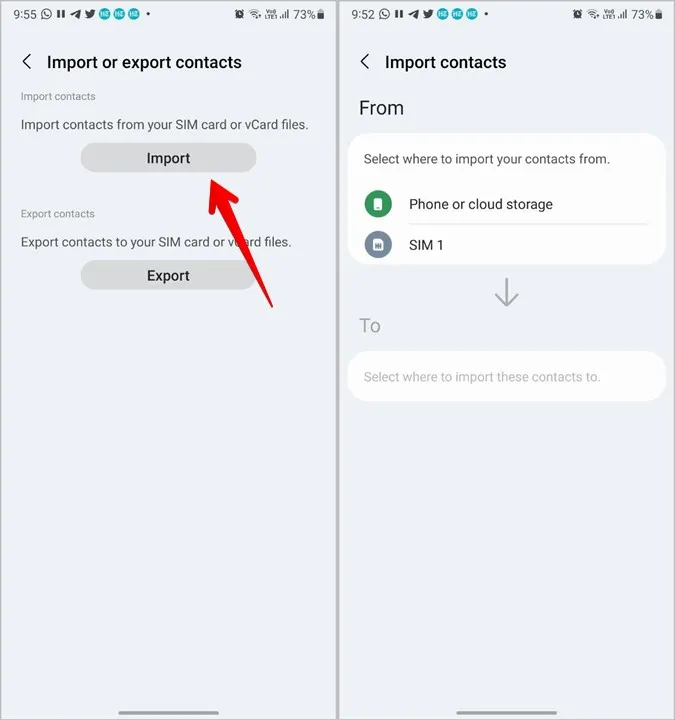
Alternatívaként nyomja meg az Export gombot, ha a névjegyeket SIM-kártyára vagy vCard fájlként szeretné átvinni. Válassza ki, hová szeretné exportálni a névjegyeket.
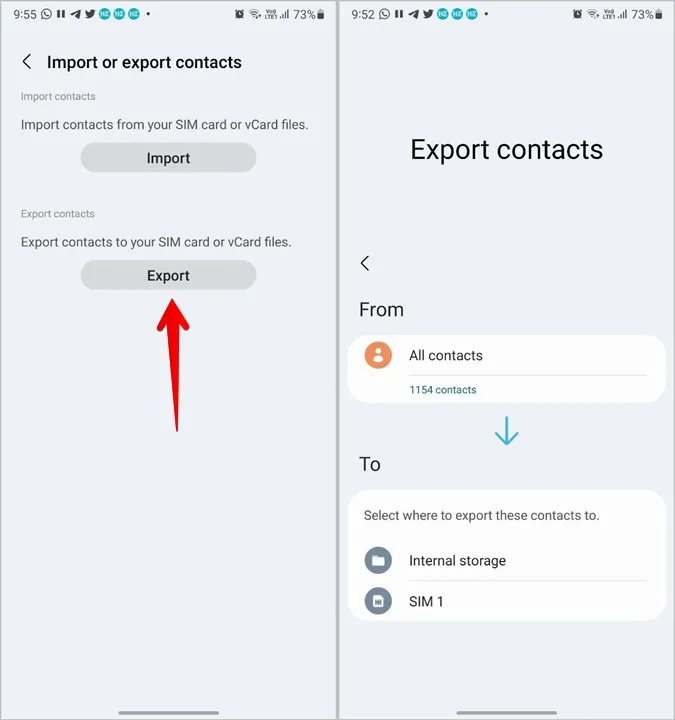
Hogyan importálhat névjegyeket iPhone-on
1. módszer: SIM-kapcsolatok importálása
1. Nyissa meg a Beállításokat az iPhone készülékén.
2. Válassza a Névjegyek menüpontot. Koppintson a SIM-kapcsolatok importálása gombra.
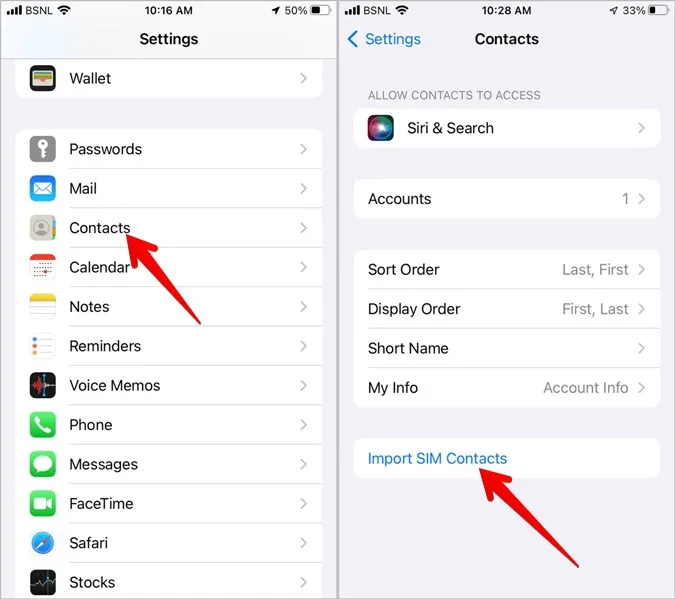
2. módszer: vCard fájl importálása
Sajnos az iPhone nem kínál közvetlen módot vCard fájl hozzáadására a telefonhoz. Van azonban egy megoldás, amellyel az alábbiakban bemutatott módon importálhatja a névjegyeket az iPhone-ra.
1. Küldje el a vCard fájlt a telefonon beállított e-mail fiókba.
2. Miután megkapta az e-mailt, nyissa meg, és koppintson az e-mailben található vCard fájlra.
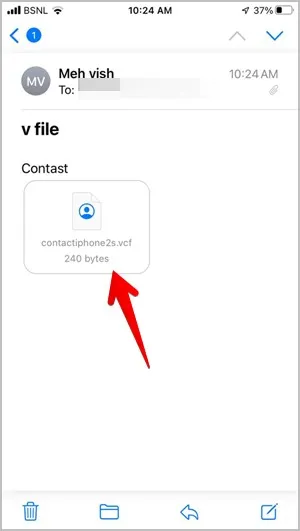
3. Megjelennek a fájlban lévő névjegyek. Koppintson az Összes névjegy hozzáadása, majd az Új névjegyek létrehozása gombra.
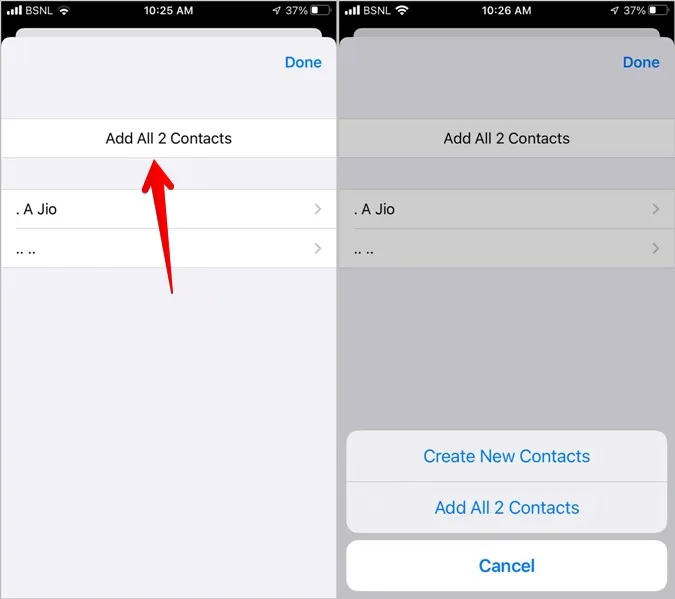
3. módszer: Az iCloud használata
Ha a fenti megoldás nem működik, használhatja az iCloudot a weben a névjegyek importálásához.
1. Nyissa meg az iCloud.com webhelyet, és jelentkezzen be az iPhone-on használt Apple ID-jával.
2. Kattintson a Névjegyek gombra.

3. Kattintson a Beállítások ikonra alul, és válassza a menüből a vCard importálása lehetőséget. Válassza ki az importálandó fájlt.
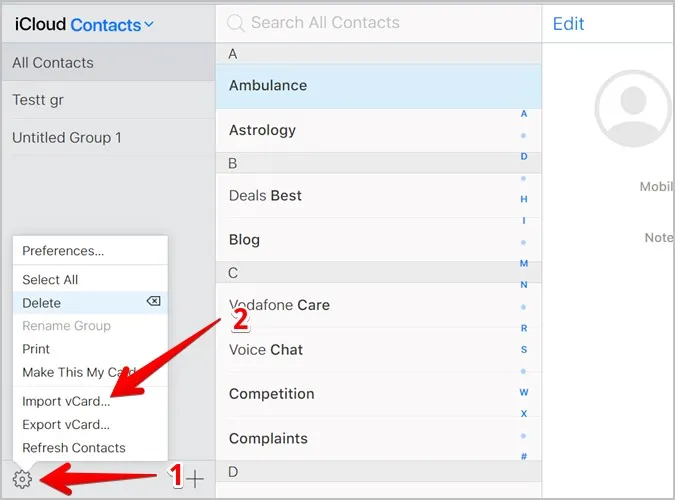
4. Az importálás után a névjegyek nem jelennek meg az iPhone-on, kivéve, ha a Névjegyek szinkronizálása engedélyezve van.
Ehhez nyissa meg a Beállításokat az iPhone-on, és koppintson a nevére a tetején. Menjen az iCloudra.
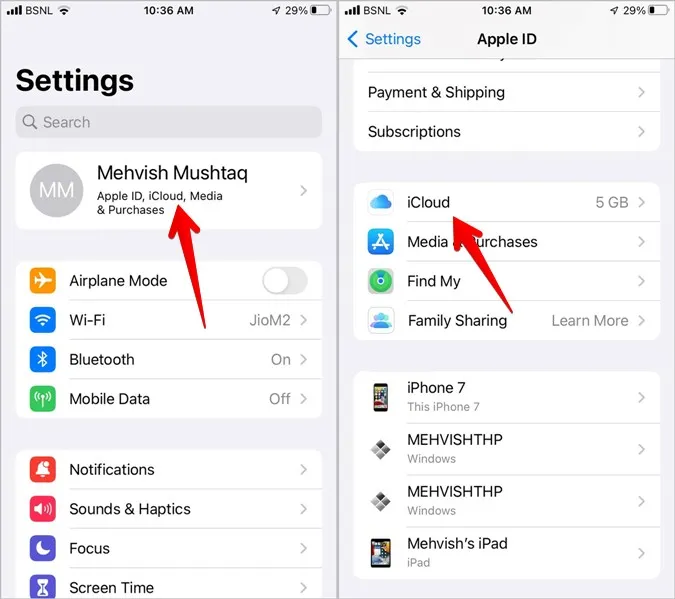
5. Kapcsolja be a Kapcsolatok melletti kapcsolót. Várjon egy kis időt. Ezután nyissa meg a Kapcsolatok alkalmazást, és látni fogja az új névjegyeket.

Hogyan lehet exportálni a névjegyeket az iPhone-ról
Az Apple nem teszi lehetővé a felhasználók számára, hogy közvetlenül exportálják a névjegyeket az iPhone-on. Az iCloud webes verzióját kell használnia a névjegyek iPhone-ról történő exportálásához az alábbiak szerint.
Először azonban meg kell győződnie arról, hogy a névjegyei szinkronizálódnak az iClouddal. Csak ezután lesz képes a névjegyek exportálására.
1. Nyissa meg a Beállításokat az iPhone készülékén.
2. Koppintson a nevére a tetején, és lépjen az iCloudra. Kapcsolja be a Kapcsolatok melletti kapcsolót.

3. Nyissa meg az iCloud.com-ot a számítógépén, és lépjen a Contacts (Kapcsolatok) menüpontra.

4. Nyomja meg a Ctrl + A (Windows) vagy a Command + A (macOS) billentyűkombinációt az összes névjegy kiválasztásához. Néhány névjegyet is kijelölhet.
5. Kattintson a Beállítások ikonra alul, és válassza a vCard exportálása lehetőséget. Mentse el a .vcf fájlt a számítógépére.
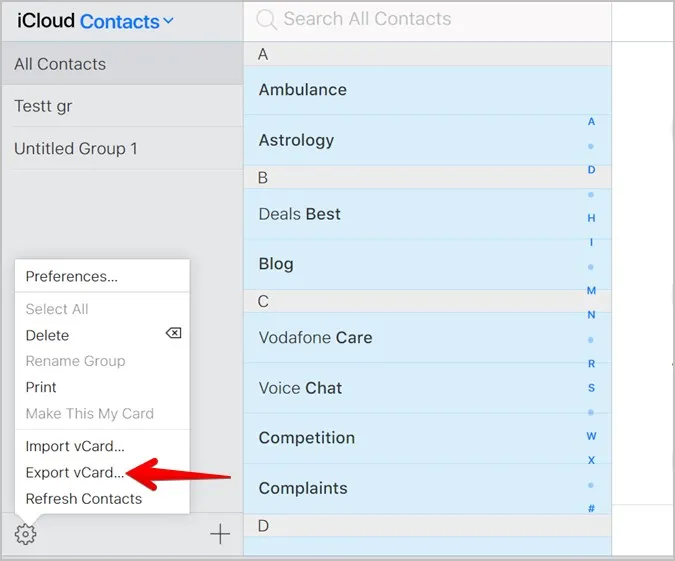
Tipp: Ismerje meg, hogyan törölheti az összes névjegyet az iPhone-on.
Gyakran ismételt kérdések (GYIK)
1. Mit jelent a névjegyek egyesítése?
A Névjegyek egyesítése funkcióval a duplikált névjegyeket egyesítheti egybe. Tegyük fel, hogy ugyanazokat a számokat két különböző névvel mentette el. Összevonásukkal az egyik névjegy megmarad, míg a másikat eltávolítja.
2. Mit jelent a Kapcsolatok áthelyezése?
A Kapcsolatok áthelyezése funkció lehetővé teszi a kapcsolatok áthelyezését különböző fiókok között. Tegyük fel, hogy két Google-fiókkal rendelkezik a telefonján. Ezzel a funkcióval áthelyezheti a névjegyeket az egyik fiókból a másikba anélkül, hogy előbb importálnia vagy exportálnia kellene őket.
3. A névjegyeket a SIM-kártyára vagy a telefonra kell menteni?
A névjegyeket a telefonra kell mentenie a biztonsági mentés vagy szinkronizálás funkció engedélyezésével. Még ha el is veszíti vagy megrongálja a telefonját, a névjegyek nem vesznek el.
4. Mi a különbség a kapcsolatok importálása/exportálása és szinkronizálása között?
Az importálás és exportálás annyiban különbözik a névjegyek szinkronizálásától, hogy az utóbbi egy folyamatos folyamat. Amikor szinkronizálja a névjegyeket, azok mindig import-export üzemmódban vannak. Ez azt jelenti, hogy egy új névjegy hozzáadása automatikusan hozzáadja azt a többi eszközhöz. Ezzel szemben az importálás/exportálás egy manuális folyamat, és minden alkalommal el kell végeznie, ha szinkronban szeretné tartani a névjegyeket.
Kapcsolatok kezelése
A névjegyek kezelése és rendszerezése folyamatos folyamat. Átviheti, egyesítheti, törölheti vagy áthelyezheti a névjegyeket. Ha nem tetszik a natív Névjegyek alkalmazás Androidon, nézze meg a harmadik féltől származó névjegykezelő alkalmazásokat.